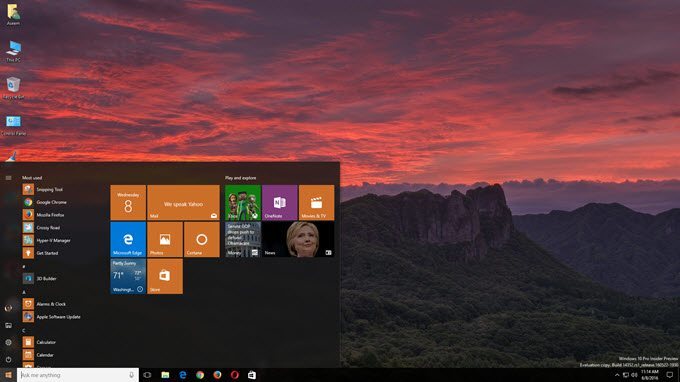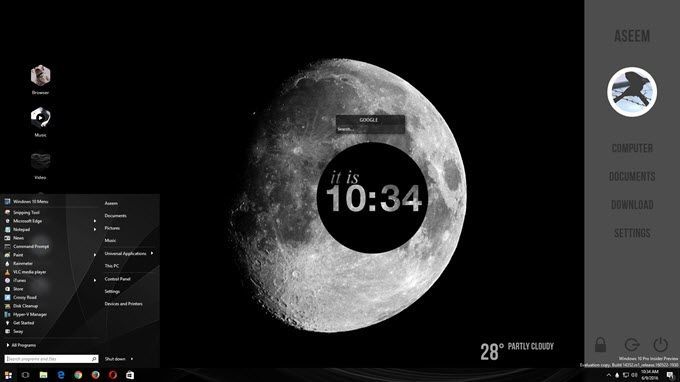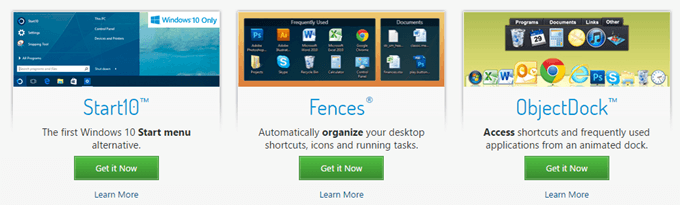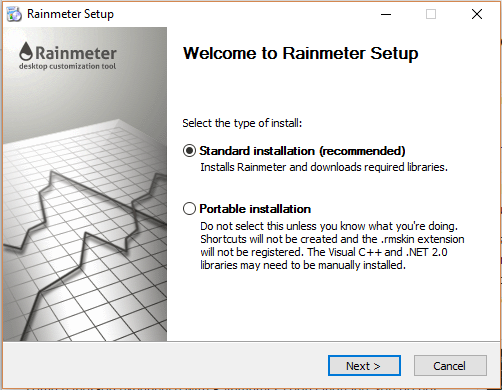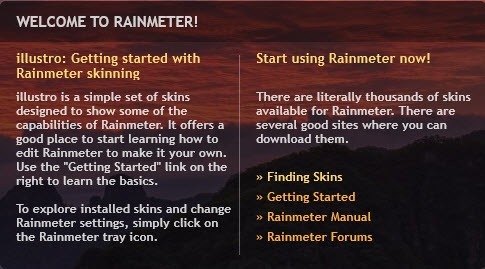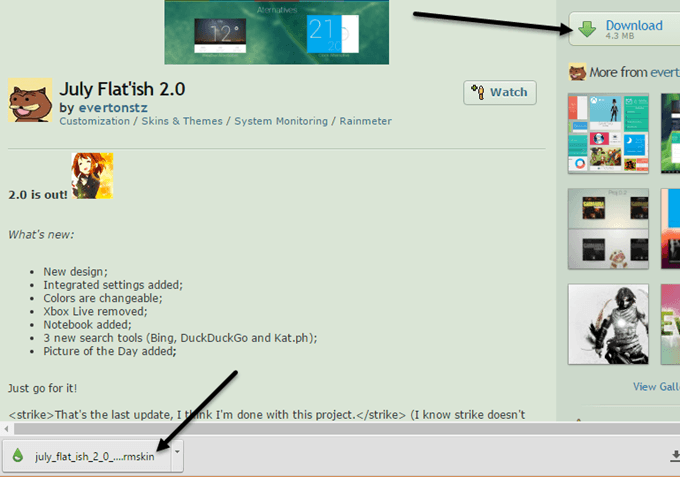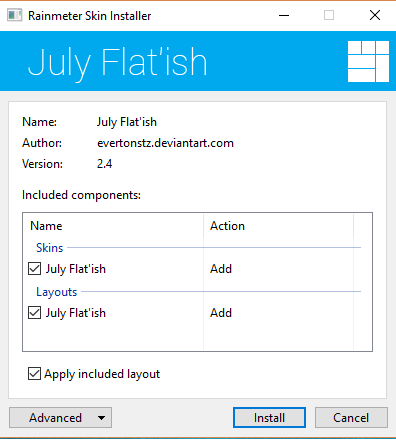A Windows 10 önmagában nem tűnik olyan rossznak. Van egy modern felület, ahol minden rendben sík és színes. A Start menü a Windows 7 és a Windows 8 keveréke. A tálca egyszerű és egyszerű. Az asztal az ikonokból és a háttérképből áll.
A legtöbb ember számára az alapértelmezett beállítások csak finomak, különösen azért, mert megváltoztathatja a háttérképet és testreszabhatja a Start menü és a tálca színeit. Azonban a testreszabási rajongók számára az asztal "hideg" megjelenése nagyon fontos. Valószínűleg olyan cikkeket láttál az interneten, ahol az emberek mutassák be saját testreszabott asztalukat és talán elgondolkodtattál, hogyan képesek kinevezni ezt a nézetet.
Nos, ebben a cikkben megmutatja, hogyan tud testreszabni a Windows 10-t, hogy teljesen másképp jelenjen meg, mint az alapértelmezett megjelenés. Például itt volt az eredeti Windows 10 asztal, mielőtt elkezdtem testre szabni:
Miután játszottam az alábbiakban felsorolandó programokkal, sikerült az asztalomat úgy kinéznem, hogy így nézzen ki, ami nem nagyszerű, de körülbelül fél órát tölt el.
Ahogyan látod, egy egyedi Windows 10 Start menü, néhány jobb oldalt megjelenő időjárás információ, egy hűvös kerék, amely megmutatja a pontos időt és egy kis keresőmezőt a Google gyors használatához. Mint már említettem, ez csak 30 percet vett igénybe, és ez teszi egyedivé az asztalodat. Természetesen, ha azt szeretné, hogy ezek a csodálatos megjelenésű személyre szabott asztali gépek, akkor még egy kicsit többet kell töltenie idő. Amikor a Windows testreszabására van szükség, vannak olyan programok, amelyek nagyon népszerűek és hosszú idő óta vannak. Ez azért jó, mert gyakran frissítenek, és nagyon jól integrálódnak a Windows rendszerhez, ami azt jelenti, hogy a számítógép még mindig nagyon simán fut. Számos más program létezik azon kívül, amiket itt fogok említeni, de ezek közel sem olyan megbízhatóak.
Hol kezdjem a testreszabást?
Szóval hogyan fogj neki? Nos, a Windows számos olyan aspektusa létezik, amelyeket testreszabhatja egyénileg, és ez az, hogy ezek a profi testreszabók megkapják az asztalukat, hogy olyan hűvösek legyenek. Nincs mágikus mód a program telepítésére és mindent megváltoztatni. Véleményem szerint a Windows testreszabásának legjobb módjai:
Észre fogod venni, hogy minden program, az Rainmeter kivételével, egy Stardock nevű cég. Számtalan programot vásárolhat, de csak a fent említetteket ajánlom. Vettem az egész csomagot 50 dollárért, hogy mindegyiket kipróbálhassam és megnézzem, melyik jó.
A másik ok, amiért igazán szeretem a Stardock-ot, azért van, mert van egy kísérő weblapunk, a WinCustomize, amely több programot is tartalmaz. Például ha DeskScapes-t vásárolsz és HD-videót szeretnél asztali hátteredben lenni, akkor megtalálod a több száz "álmok" -t a WinCustomize webhelyen. Azt gondoltam, hogy a DeskScapes gimmicky app lesz, de kiderült, hogy nagyon jó.
hogyan használhatják a Stardock programokat, mert eléggé magától értetődőek. Mindegyiküknek nagyjából ugyanaz a felülete van a beállítások konfigurálásához, és felismerik, mikor van egy másik Stardock program telepítve és együtt dolgoznak.
Például, a Start10 és a WindowsBlinds használatakor két program, amelyek megváltoztathatják a Start Menüt, mindegyik programnak lehetősége van arra, hogy kiválassza a beállításokat a másik programból.
Rainmeter
Rainmeter egy elképesztően kis program, amely pár perc alatt képes átalakítani az asztalt. Érdemes megjegyezni, hogy az Rainmeter csak tartalmat ad az asztalhoz. Nem változik semmilyen vizuális stílus a Windows-ban, mint a Start menü vagy a tálca vagy ablakkeretek. Mindössze annyit tesz, hogy hozzáadhat "bőröket", amelyek olyanok, mint a kütyüek, az asztalra.
Ahhoz, hogy elkezdhessük a Rainmeter használatát, menjünk előre és töltsük le a 4.x Beta Release verziót. Válassza a Standard telepítéslehetőséget, ha megjelenik a Beállítás párbeszédablak.
Hagyja el az összes alapértelmezett beállítást és fejezze be a telepítést. Az esőmérőnek van egy fantasztikus kézikönyvet -je is, amely részletesen leírja a program használatát. A telepítés után bizonyos bőrök automatikusan megjelennek az asztalon. Ez az alapértelmezett Illustro bõr.
Gyõzõdjön meg róla, hogy elolvassa a kézikönyvet, hogy megértse a bőrök hozzáadását, eltávolítását és felhasználását. A következő dolog, amit szeretne tenni, letöltheti az egyedi bőröket, majd keverje össze őket. Minden Rainmeter csomag többféle bőrrel érkezik, de csak azokat, amelyeket szeretne vagy szeretne engedélyezni. Ezután engedélyezheti bizonyos bőrtípusok más csomagokból történő keverését és egyeztetését. Nézd meg a Felfedez oldalt, hogy megtaláld a bőrödet.
Ha találsz valamit, Letöltés gomb a jobb oldali oldalsávon. Lehet, hogy le kell görgetnie egy kicsit, mielőtt a devianArt Letöltésgombját látja. Győződjön meg róla, hogy a fájl nem .rmskin fájl, és nem ZIP archívum. Most csak duplán kattintasz a fájlra, és megjelenik a Rainmeter Skin Installer.
Telepítés, és jó vagy, hogy megy! Automatikusan látnia kell az összes bőr megjelenését az asztalon. Csak egy jobb oldali egérgombbal távolítsa el az adott bõrt, és válassza a Bõr eltávolításaelemet.
Néhány skin több változatok, amelyekhez a jobb egérgombbal és a Változatokválasztásával elérhetők. Egy változat csak egy másik módja annak, hogy megjelenítse az adott bőrt. A kód szerkesztéséhez válaszd a Bőr szerkesztéselehetőséget. Bár kód, mégsem nehéz kézzel szerkeszteni a bőrt. Olvassa el a kézikönyvet, hogyan kell ezt elvégezni.
Próbát és hibát kell kipróbálni a Rainmeter skinek letöltése során, mert néha nem mindig működnek, különösen, ha kicsit idősebbek. Összetettem egy csomó csomagot, ahol az időjárási bőr megszűnt, mert az API megváltozott az adatszolgáltatótól, de a bőr nem frissült.
Összességében a Rainmeter és a speciális Stardock alkalmazások használatával Ön igazán testreszabhatja a Windowsot, hogy teljesen más és egyedi megjelenésű legyen. Ha még több hardcore-t szeretne kapni, letöltheti az ikonok csomagjait, hogy testre szabhassa az összes ikonját. Sajnos a Stardock IconPackager alkalmazás nem támogatja a Windows 10-et. Ha bármilyen javaslata van, ossza meg véleményét. Enjoy!